क्या आप अपनी नेटबुक पर विंडोज में अधिक सुविधाएँ और फ्लैश पसंद करेंगे? यहां बताया गया है कि आप अपनी नेटबुक को विंडोज 7 होम प्रीमियम में कैसे आसानी से अपग्रेड कर सकते हैं।
आज के अधिकांश नए नेटबुक विंडोज 7 स्टार्टर के साथ जहाज करते हैं, जो कि विंडोज 7 का सबसे सस्ता संस्करण है। यह कई कंप्यूटिंग कार्यों के लिए ठीक है, और आपके सभी पसंदीदा कार्यक्रमों को बढ़िया तरीके से चलाएगा, लेकिन इसमें कई अनुकूलन, मल्टीमीडिया और उच्चतर विशेषताओं वाले व्यवसाय का अभाव है। संस्करणों। यहां हम आपको दिखाएंगे कि कैसे आप विंडोज नेटिव अपग्रेड का उपयोग करके अपनी नेटबुक को विंडोज 7 के अधिक पूर्ण संस्करण में आसानी से अपग्रेड कर सकते हैं। इसके अलावा, यदि आप अपने लैपटॉप या डेस्कटॉप को विंडोज 7 के दूसरे संस्करण में अपग्रेड करना चाहते हैं, तो प्रोफेशनल कहते हैं, आप इसे अपग्रेड करने के लिए इन चरणों का भी पालन कर सकते हैं।
कृपया ध्यान दें: यह केवल पहले से चल रहे कंप्यूटरों के लिए है। विंडोज 7. यदि आपकी नेटबुक एक्सपी या विस्टा चल रही है, तो आपको विंडोज 7 स्थापित करने के लिए एक पारंपरिक अपग्रेड चलाना होगा।
अपग्रेड एडवाइजर
पहले, सुनिश्चित करें कि आपकी नेटबुक विंडोज 7 होम प्रीमियम में अतिरिक्त सुविधाओं, जैसे एयरो ग्लास का समर्थन कर सकती है। अधिकांश आधुनिक नेटबुक जो विंडोज 7 स्टार्टर के साथ जहाज करते हैं, विंडोज 7 होम प्रीमियम में उन्नत सुविधाओं को चला सकते हैं, लेकिन केवल मामले में जांच करें। विंडोज 7 अपग्रेड सलाहकार डाउनलोड करें ( लिंक नीचे है ), और सामान्य रूप से स्थापित करें।
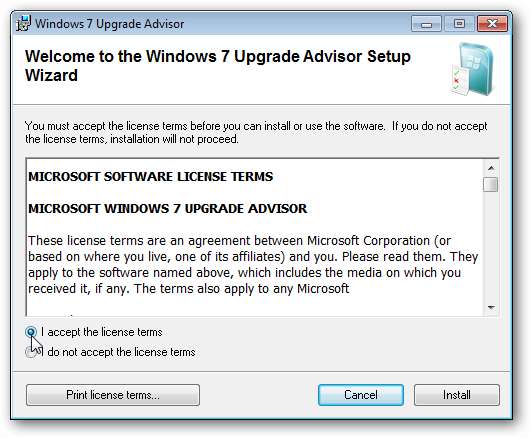
इंस्टॉल होने के बाद, इसे चलाएं और स्टार्ट चेक पर क्लिक करें।
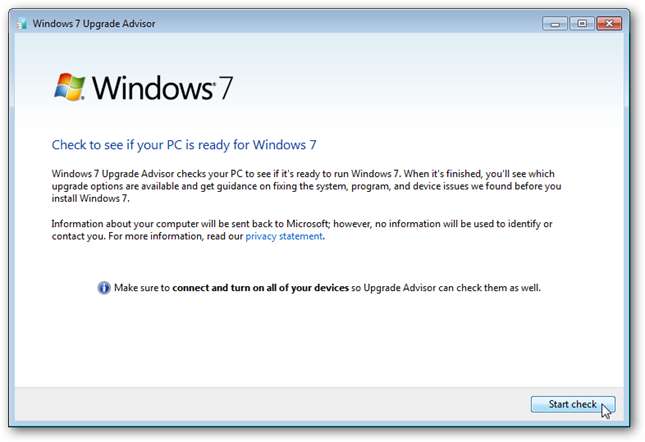
चेक चलाने से पहले सुनिश्चित करें कि आप इंटरनेट से जुड़े हैं, अन्यथा आप इस त्रुटि संदेश को देख सकते हैं। यदि आप इसे देखते हैं, तो ठीक क्लिक करें और फिर इंटरनेट से कनेक्ट करें और फिर से चेक शुरू करें।
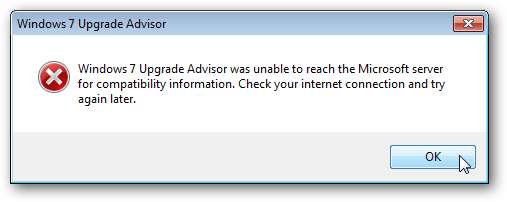
यह अब आपके सभी कार्यक्रमों और हार्डवेयर को स्कैन करेगा। यह सुनिश्चित करने के लिए कि वे विंडोज 7 के साथ संगत हैं। चूंकि आप पहले से ही विंडोज 7 स्टार्टर चला रहे हैं, यह भी आपको बताएगा कि क्या आपका कंप्यूटर विंडोज 7 के अन्य संस्करणों में सुविधाओं का समर्थन करेगा।
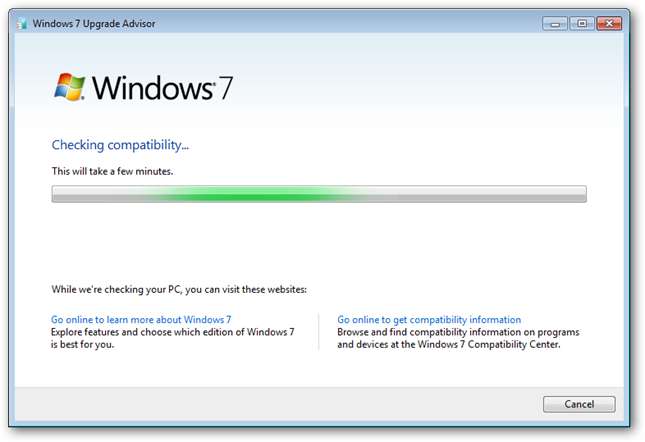
कुछ पलों के बाद, अपग्रेड एडवाइजर आपको यह दिखाएगा कि आप उसे ढूंढना चाहते हैं। यहाँ हम देखते हैं कि हमारी नेटबुक, एक सैमसंग N150, को विंडोज 7 होम प्रीमियम, प्रोफेशनल या अल्टीमेट में अपग्रेड किया जा सकता है। हम यह भी देखते हैं कि हमारे पास एक मुद्दा था, लेकिन यह इसलिए था क्योंकि हमने जो ड्राइवर स्थापित किया था, उसे मान्यता नहीं दी गई थी। अपनी नेटबुक को नए संस्करण के साथ क्या कर सकते हैं यह देखने के लिए "सभी सिस्टम आवश्यकताओं को देखें" पर क्लिक करें।
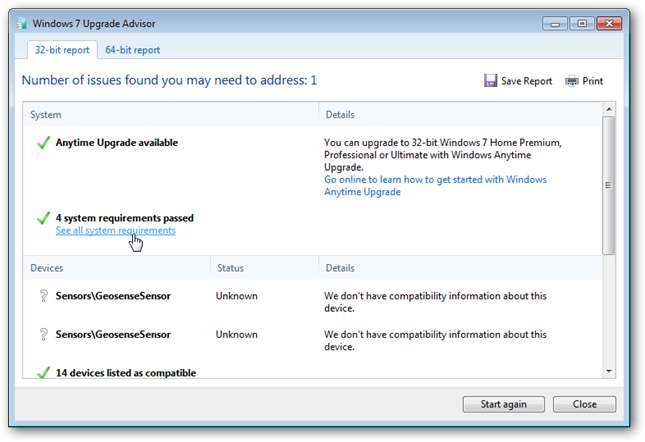
यह आपको दिखाता है कि विंडोज एयरो के लिए समर्थन सहित आपकी कौन सी आवश्यकताएं हैं, आपकी नेटबुक मिलती है। यहाँ हमारी नेटबुक एयरो का समर्थन करती है, इसलिए हम अपग्रेड होने के लिए तैयार हैं।
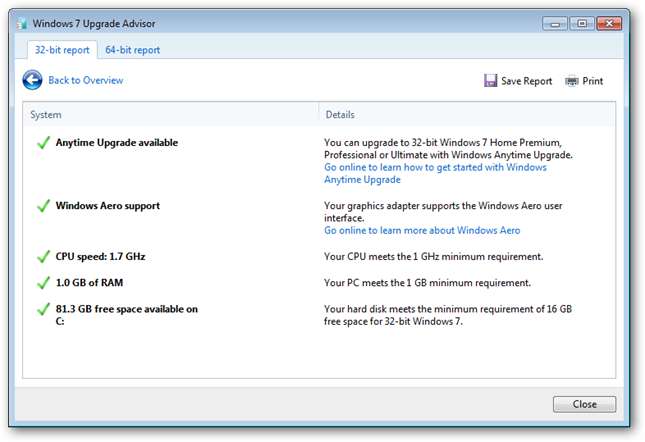
अधिक जानकारी के लिए, हमारे लेख को देखें कि कैसे सुनिश्चित करें कि आपका कंप्यूटर अपग्रेड सलाहकार के साथ विंडोज 7 चला सकता है .
कभी भी अपग्रेड करें अपग्रेड करें
अब, हम अपनी नेटबुक को विंडोज 7 होम प्रीमियम में अपग्रेड करने के लिए तैयार हैं। प्रारंभ मेनू खोज में "कभी भी अपग्रेड करें" दर्ज करें, और Windows कभी भी अपग्रेड चुनें।
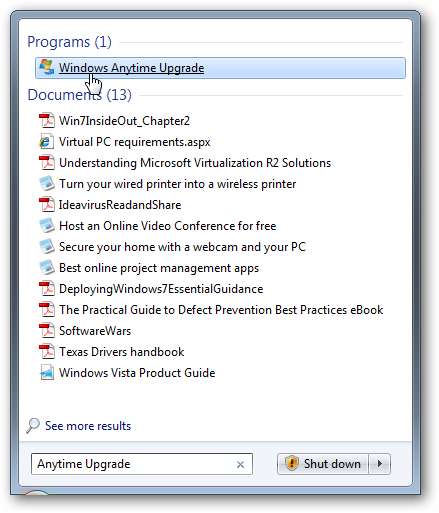
Windows कभी भी अपग्रेड आपको अपग्रेड प्रक्रिया के दौरान आपके पास पहले से मौजूद उत्पाद कुंजी का उपयोग करके या आपके द्वारा खरीदी गई चीजों को अपग्रेड करने की सुविधा देता है। और, यह बिना किसी डाउनलोड या विंडोज डिस्क के इंस्टॉल हो जाता है, इसलिए यह डीवीडी ड्राइव के बिना नेटबुक के लिए भी बहुत अच्छा काम करता है।
किसी भी समय अपग्रेड एक मानक उन्नयन से सस्ता है, और एक सीमित समय के लिए, यूएस में चुनिंदा खुदरा विक्रेता विंडोज 7 होम प्रीमियम पर कभी भी $ 49.99 के लिए नए नेटबुक के साथ खरीदे जाने पर एनीटाइम अपग्रेड दे रहे हैं। यदि आपके पास पहले से विंडोज 7 स्टार्टर चलाने वाली नेटबुक है, तो आप या तो रिटेल स्टोर पर किसी भी समय अपग्रेड पैकेज खरीद सकते हैं या $ 79.95 के लिए अपग्रेड प्रक्रिया के दौरान ऑनलाइन एक कुंजी खरीद सकते हैं। या, यदि आपके पास एक मानक विंडोज 7 उत्पाद कुंजी (पूर्ण या अपग्रेड) है, तो आप इसे किसी भी समय अपग्रेड में उपयोग कर सकते हैं। यह विशेष रूप से अच्छा है यदि आप अपने स्कूल, विश्वविद्यालय या कार्यालय के माध्यम से विंडोज 7 सस्ता खरीद सकते हैं।
एक उन्नयन ऑनलाइन खरीद
ऑनलाइन अपग्रेड खरीदने के लिए, "विंडोज 7 का संस्करण चुनने के लिए ऑनलाइन जाएं" पर क्लिक करें जो आपके लिए सबसे अच्छा है।
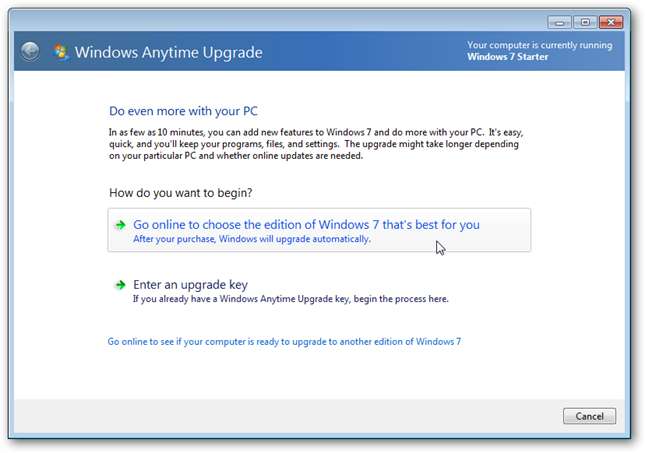
यहां आप विंडोज 7 के प्रत्येक संस्करण की सुविधाओं की तुलना देख सकते हैं। ध्यान दें कि आप होम प्रीमियम, व्यावसायिक या अंतिम में अपग्रेड कर सकते हैं। हमने होम प्रीमियम चुना क्योंकि इसमें अधिकांश सुविधाएँ हैं जो होम उपयोगकर्ता चाहते हैं, जिनमें मीडिया सेंटर और एयरो ग्लास प्रभाव शामिल हैं। यह भी ध्यान दें कि प्रत्येक अपग्रेड का मूल्य विंडोज एक्सपी या विस्टा से संबंधित अपग्रेड की तुलना में सस्ता है। इच्छित संस्करण के अंतर्गत खरीदें पर क्लिक करें।
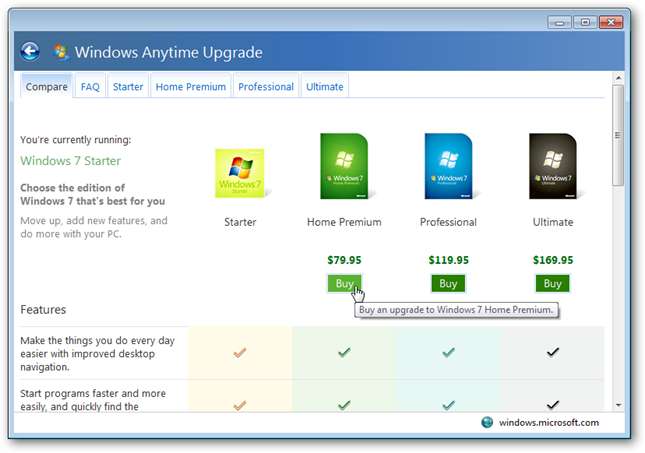
अपनी बिलिंग जानकारी, फिर अपनी भुगतान जानकारी दर्ज करें। एक बार जब आप अपनी खरीद की पुष्टि करते हैं, तो आपको सीधे अपग्रेड स्क्रीन पर ले जाया जाएगा। अपनी रसीद को सहेजना सुनिश्चित करें, क्योंकि यदि आपको कभी भी अपने कंप्यूटर पर विंडोज को पुनर्स्थापित करने की आवश्यकता होती है, तो आपको उत्पाद कुंजी की आवश्यकता होगी।
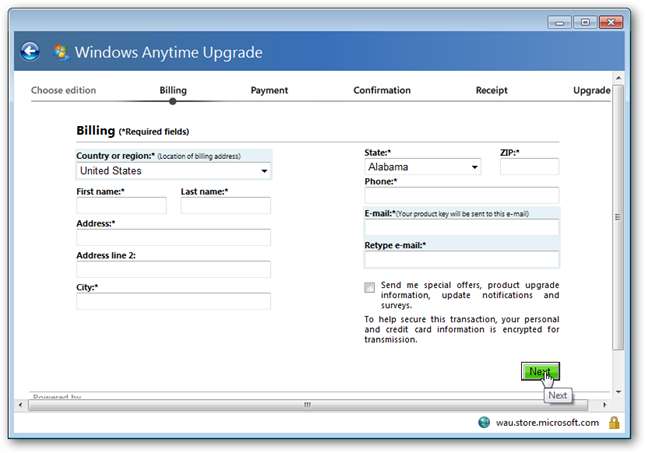
किसी मौजूदा उत्पाद कुंजी के साथ अपग्रेड करें
यदि आपने किसी रिटेलर से कभी भी एनीटाइम अपग्रेड किट खरीदी है, या पहले से ही विंडोज 7 के दूसरे संस्करण के लिए पूर्ण या अपग्रेड कुंजी है, तो "अपग्रेड कुंजी दर्ज करें" चुनें।
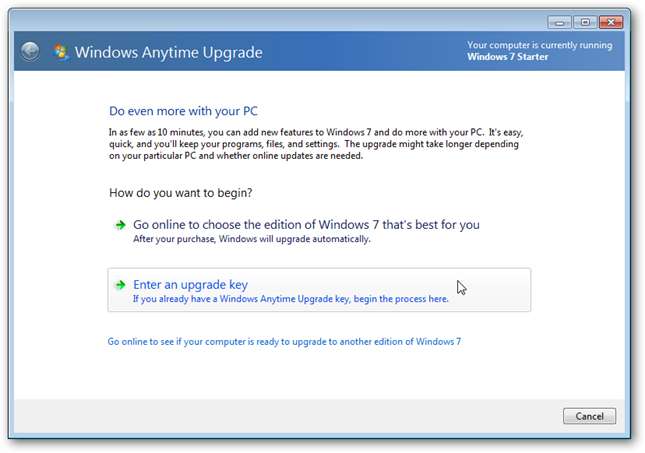
अपनी उत्पाद कुंजी दर्ज करें, और अगला क्लिक करें। यदि आपने किसी भी समय अपग्रेड किट खरीदी है, तो उत्पाद कुंजी पीले स्टीकर पर केस के अंदर स्थित होगी।
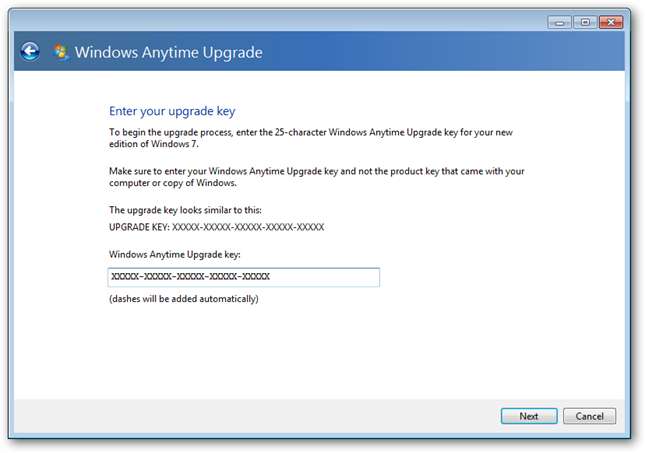
कुंजी को एक वैध कुंजी के रूप में सत्यापित किया जाएगा, और कभी भी अपग्रेड आपके उत्पाद की कुंजी के आधार पर विंडोज 7 के सही संस्करण का चयन करेगा। समाप्त होने पर अगला क्लिक करें।
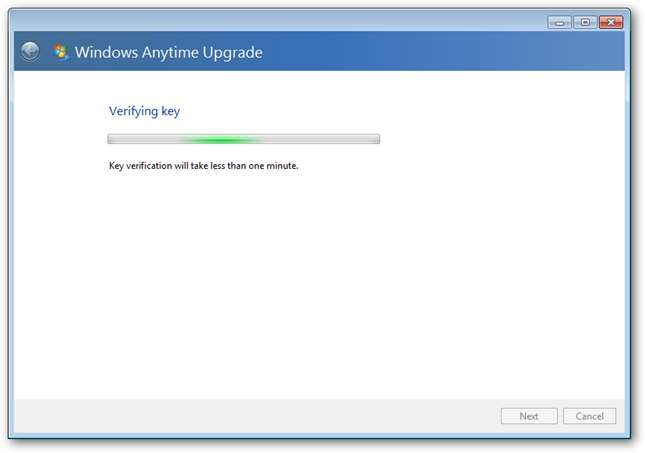
अपग्रेड प्रक्रिया को जारी रखना
चाहे आपने एक कुंजी दर्ज की है या ऑनलाइन एक कुंजी खरीदी है, प्रक्रिया यहां से समान है। लाइसेंस समझौते को स्वीकार करने के लिए "मैं स्वीकार करता हूं" पर क्लिक करें।
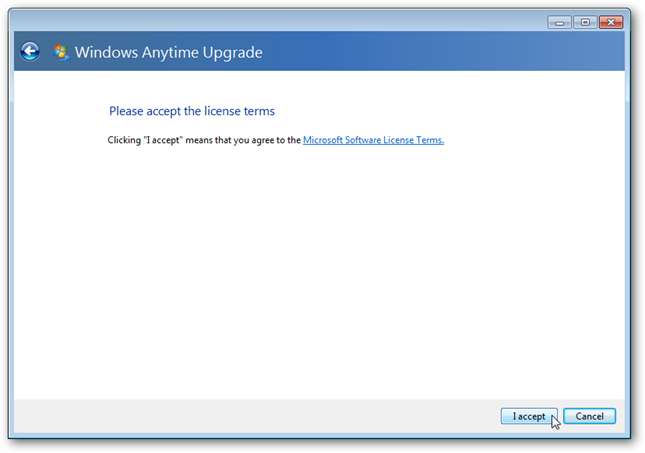
अब, आप अपना अपग्रेड इंस्टॉल करने के लिए तैयार हैं। सभी खुली फ़ाइलों को सहेजना और किसी भी प्रोग्राम को बंद करना सुनिश्चित करें, और फिर अपग्रेड पर क्लिक करें।
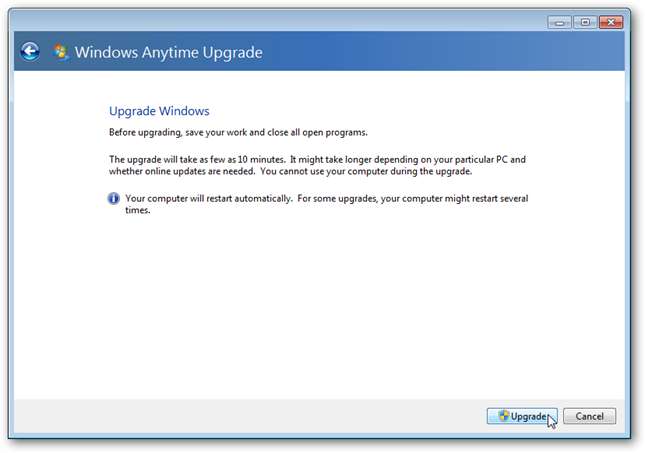
अपग्रेड से हमारे अनुभव में केवल 10 मिनट लगते हैं लेकिन आपका माइलेज अलग-अलग हो सकता है। किसी भी उपलब्ध Microsoft अद्यतन, जिसमें Office, सुरक्षा अनिवार्य और अन्य उत्पाद शामिल हैं, को अपग्रेड होने से पहले स्थापित किया जाएगा।
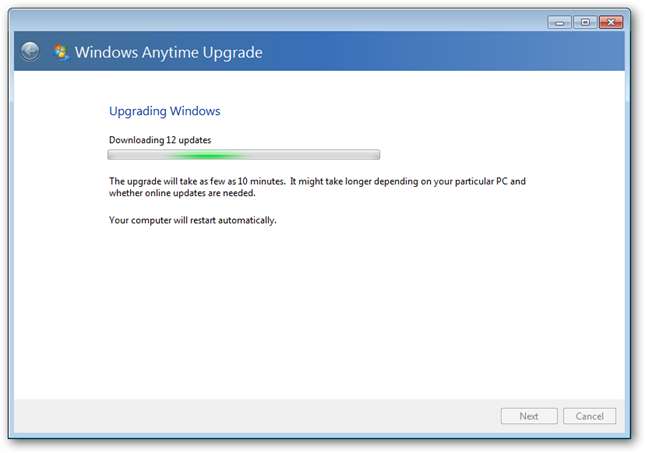
कुछ मिनटों के बाद, आपका कंप्यूटर स्वचालित रूप से रिबूट और इंस्टॉलेशन को समाप्त कर देगा। यह एक बार फिर से रीबूट होगा, और आपका कंप्यूटर उपयोग करने के लिए तैयार हो जाएगा! विंडोज 7 के अपने नए संस्करण में आपका स्वागत है!
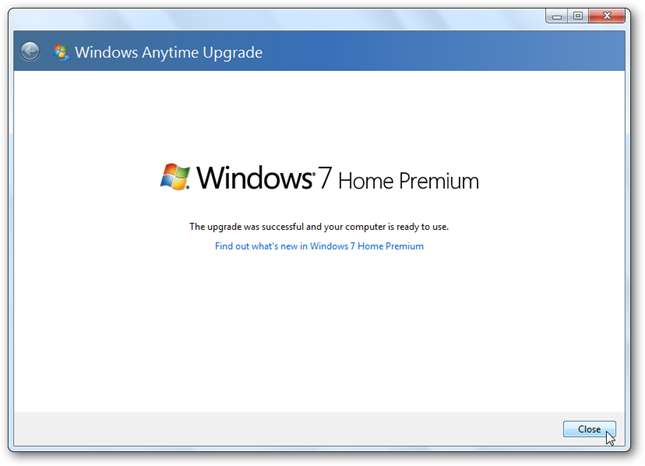
हमारे डेस्कटॉप के पहले और बाद के शॉट यहां दिए गए हैं। जब आप किसी भी समय अपग्रेड करते हैं, तो आपके सभी प्रोग्राम, फाइलें, और सेटिंग्स ठीक वैसे ही हो जाएंगी, जैसे वे अपग्रेड होने से पहले थीं। एकमात्र बदलाव जो हमने देखा, वह यह था कि हमारे पिन किए गए टास्कबार आइकन इंटरनेट एक्सप्लोरर, एक्सप्लोरर और मीडिया प्लेयर के डिफ़ॉल्ट क्रम में थोड़े पुनर्व्यवस्थित थे। यहां नवीनीकरण से पहले हमारे डेस्कटॉप का एक शॉट है। ध्यान दें कि हमारे सभी पिन किए गए कार्यक्रम और डेस्कटॉप आइकन अभी भी हैं, साथ ही साथ हमारे टास्कबार अनुकूलन (हम डिफ़ॉल्ट बड़े आइकन के बजाय टास्कबार पर छोटे आइकन का उपयोग कर रहे हैं)।
इससे पहले, विंडोज 7 स्टार्टर पृष्ठभूमि और एयरो बेसिक थीम के साथ:

और उसके बाद, एयरो ग्लास और अधिक रंगीन डिफ़ॉल्ट विंडोज 7 पृष्ठभूमि के साथ।

विंडोज 7 होम प्रीमियम की सभी विशेषताएं अब उपयोग करने के लिए तैयार हैं। एयरो थीम को डिफ़ॉल्ट रूप से सक्रिय किया गया था, लेकिन अब आप वैयक्तिकरण फलक के साथ अपनी नेटबुक थीम, पृष्ठभूमि और अधिक को अनुकूलित कर सकते हैं। इसे खोलने के लिए, अपने डेस्कटॉप पर राइट-क्लिक करें और Personalize चुनें।

अब आप विंडोज मीडिया सेंटर का भी उपयोग कर सकते हैं, और बाहरी ड्राइव का उपयोग करके डीवीडी फिल्में चला सकते हैं।

हमारे पसंदीदा उपकरणों में से एक, स्निपिंग टूल अब आसान स्क्रीनशॉट और क्लिप के लिए भी उपलब्ध है।
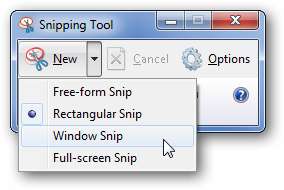
आपको विंडोज 7 के नए संस्करण को सक्रिय करना
आपको अभी भी अपने नए संस्करण विंडोज 7 को सक्रिय करने की आवश्यकता होगी। इसे तुरंत करने के लिए, प्रारंभ मेनू खोलें, कंप्यूटर पर राइट-क्लिक करें, और गुण चुनें।

नीचे स्क्रॉल करें, और "अब विंडोज सक्रिय करें" पर क्लिक करें।
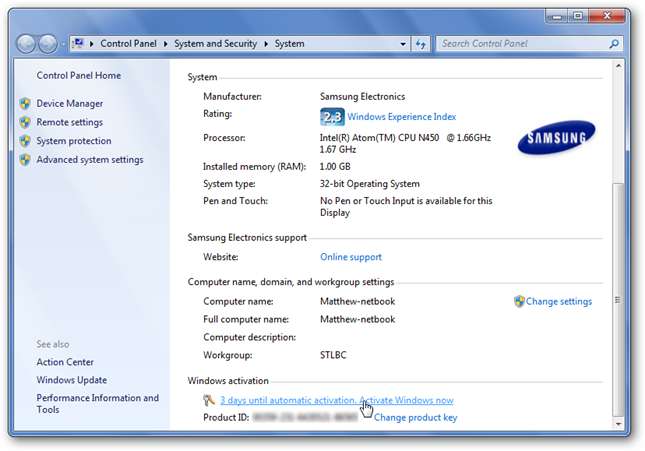
सुनिश्चित करें कि आप इंटरनेट से जुड़े हैं, और फिर "अब ऑनलाइन विंडोज सक्रिय करें" का चयन करें।
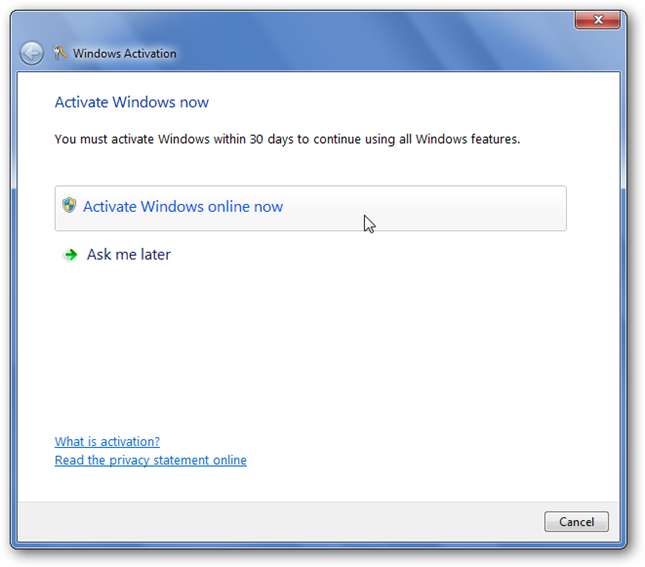
आपके इंटरनेट कनेक्शन की गति के आधार पर सक्रियण में कुछ मिनट लग सकते हैं।
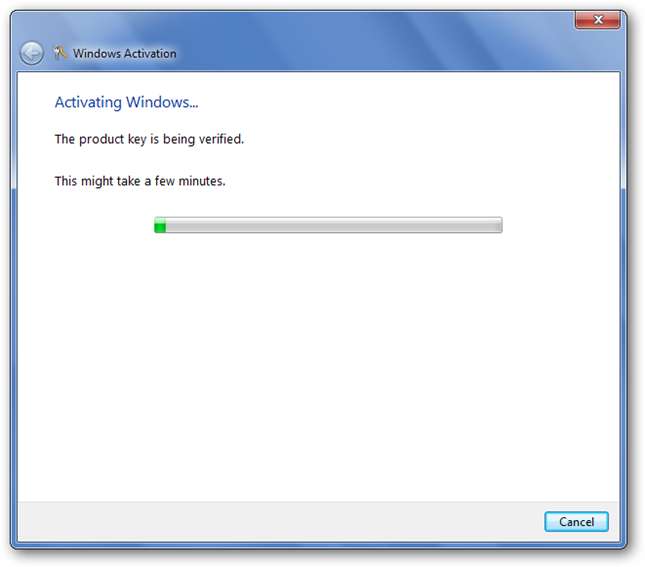
जब यह हो जाता है, तो सक्रियण विज़ार्ड आपको बताएगा कि विंडोज सक्रिय और वास्तविक है। आपका अपग्रेड पूरा हो गया है!
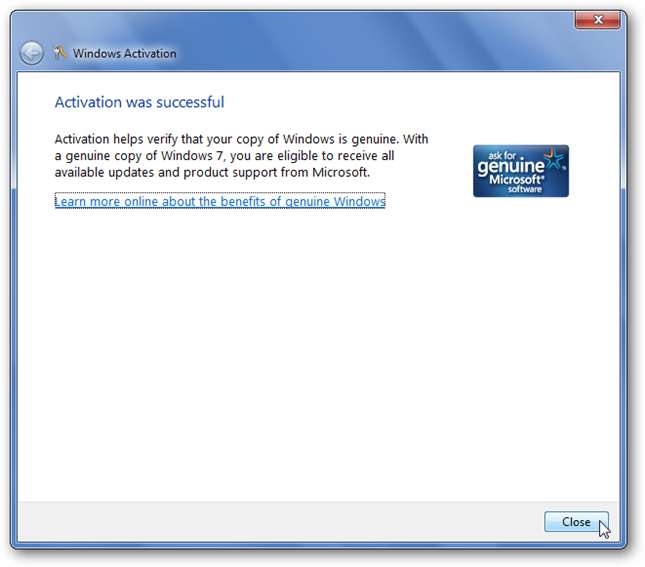
निष्कर्ष
विंडोज एनीटाइम अपग्रेड, विंडोज 7 के दूसरे संस्करण में अपग्रेड करना आसान, और कुछ हद तक सस्ता बनाता है। यह डेस्कटॉप और लैपटॉप मालिकों के लिए उपयोगी है, जो प्रोफेशनल या अल्टीमेट में अपग्रेड करना चाहते हैं, लेकिन कई और नेटबुक मालिक स्टार्टर से होम प्रीमियम में अपग्रेड करना चाहेंगे। या कोई अन्य संस्करण।
लिंक
विंडोज 7 अपग्रेड सलाहकार डाउनलोड करें
विंडोज टीम ब्लॉग:







